Foxmail邮件怎么导出来?Foxmail邮件批量导出方法
栏目:软件教程 | 时间:2023-05-01 03:34
登录Foxmail邮件客户端可以及时发送和接受邮件,同时还有一个最重要的功能就是导出邮件,借助Foxmail邮件客户端可以将邮件导出来,以便在没网络的情况下查看,那么Foxmail邮件如何导出呢?
单个导出邮件
1、打开foxmail邮件客户端工具,找到需要导出的邮件选中,然后鼠标右键---“导出邮件”如下图:
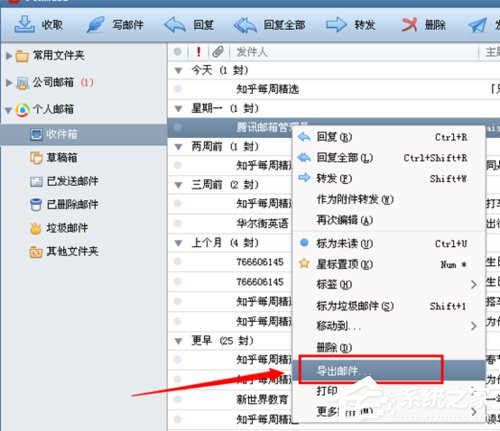
2、然后出现的foxmail文件保存向导,点击选择需要保存的文件位置。
批量导出邮件
1、(只需要按住键盘CTRL键加鼠标点击 如果全选,点击ctrl+A)如下图:
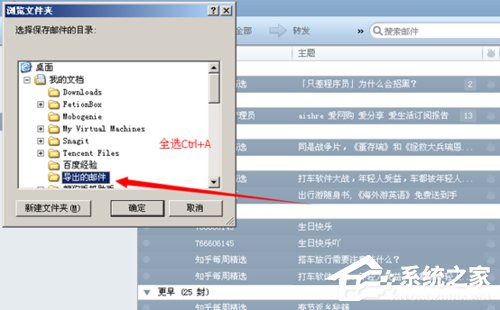
2、再次打开,找到刚刚选择的导出邮件的文件夹目录。即可找到导出的邮件,是以eml格式文件显示的:

导出邮件鼠标操作方法
1、其实导出邮件还有一个更简单的办法,选择需要导出的邮件,按住鼠标拖动出来即可

阅读导出的邮件\ 导入邮件
1、如果需要查看导出来的邮件,可以直接点击打开(前提您的电脑需要安装邮件客户端,不过一般的windows系统都自带了outlookexpress 或者 livemail outlook office等)。
2、如果需要导入邮件,点击找到对应的客户端中,选择 文件--- 导入 选项即可:

上面这个客户端的版本是Foxmail7,如果说你使用的Foxmail邮箱客户端版本比这个新,那么操作方法是类似的,但是如果你使用的7以前的版本,那么操作界面会有所不同。
显示全部
相关攻略
游戏排行榜















